- 1PS提示:因为图层已锁定,无法编辑图层的处理方法
- 2picacg苹果版怎么找不到|picacg ios版是不是下架了介绍
- 3Adobe Illustrator CS5 序列号大全
- 4ACDsee注册码免费分享(含ACDsee18、ACDsee10等版本)
- 5Potato(土豆聊天)怎么换头像|Potato app更改头像方法介绍
- 6PDF浏览器能看3D文件吗?PDF浏览器看3D文件图文详细教程
- 7Potato(马铃薯聊天)怎么注册不了|Potato不能注册处理方法介绍
- 8最新的Adobe Illustrator CS4序列号大全
- 9Intel i7-9700K性能跑分曝光:同代提升约12%
- 10XP系统怎么清除缓存?
- 11Intel Z390主板有望10月8日公布:8核9代酷睿随后登场
- 12XP系统安装chrome无法找到入口怎么处理?
[摘要]有些电脑安装了打印机的朋友最近反映说,打印的时候打印机打印缓慢,这是怎么回事呢?打印机打印缓慢有可能是因为打印机启用了“假脱机打印”的缘故。接下来,小编就给大...
有些电脑安装了打印机的朋友最近反映说,打印的时候打印机打印缓慢,这是怎么回事呢?打印机打印缓慢有可能是因为打印机启用了“假脱机打印”的缘故。接下来,小编就给大家说说打印机打印缓慢解决方法分享。
1、在电脑左侧——程序——打印机——右键打开,或者在控制面板里打开都是一样的。

2、右键单击【打印机——属性】,在“属性”的对话框里选择第二个【共享】选项,确保打印机是处于共享状态的。
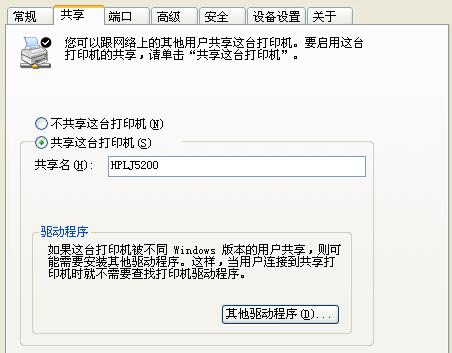
3、在“属性”的窗口里选择【高级】选项,在打开的对话框中查看【在后台打印,以便程序快速的打印】单选按钮是否被选中,假如被选中,则表明打印机启动了“假脱机打印”。
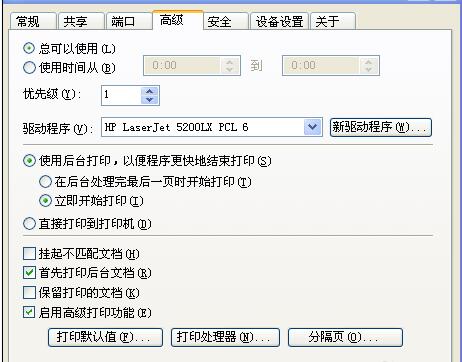
4、此刻要注意,假如选择“直接打印到打印机上”,这说明打印机禁用了“假脱机打印”的方式,而使用直接打印到打印机的方式。

5、现在问题是要加快打印速度,那么就可以取消“假脱机打印”打印方式,也就是说选择“直接打印到打印机上”。
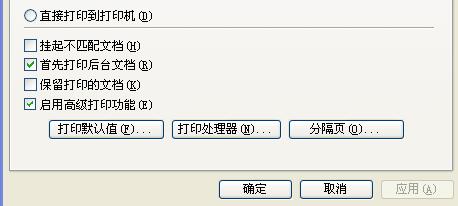
6、按照提示设置完成后,记得重新启动计算机,再次进行打印,打印速度就会变快了。
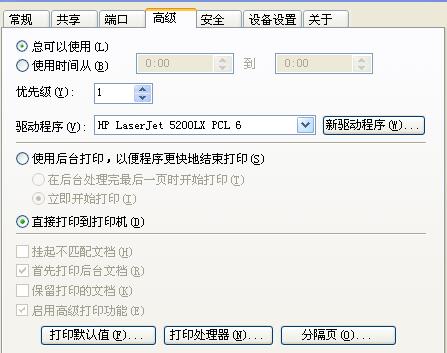
Windows XP服役时间长达13年,产生的经济价值也较高。2014年4月8日,微软终止对该系统的技术支持,但在此之后仍在一些重大计算机安全事件中对该系统发布了补丁。
推荐资讯 总人气榜
最新教程 本月人气
- 12345看图王设置步骤怎么撤销?
- 22345看图王不能打印图片的处理方法
- 32345看图王图片管理图文详细教程
- 4图片大小怎么更改?2345看图王图片尺寸更改图文详细教程
- 52345看图王缩小到最佳尺寸编辑设置方法
- 62345看图王幻灯片尺寸更改图文详细教程
- 72345看图王截图尺寸设置方法
- 82345看图王图片翻页图文详细教程
- 92345看图王把图片发送到手机的方法
- 102345看图王图片怎么分享?2345看图王图片分享图文详细教程
- 112345看图王怎么截图?2345看图王截图图文详细教程
- 122345看图王怎么打开PDF图片?
- 1百事可乐手机设置怎么 pepsi phone设置参数
- 2百事可乐手机价格多少钱 pepsi phone报价
- 3lumia1030什么时候上市 lumia1030上市时间
- 4lumia1030价格多少钱 lumia1030报价
- 5lumia1030设置怎么 lumia1030设置参数
- 6中兴axon天机max设置怎么 中兴axon天机max设置参数
- 7中兴axon天机max价格多少钱 中兴axon天机max报价
- 8黑莓priv怎么 黑莓安卓手机priv上手体验评测
- 9黑莓priv国行价格多少钱 黑莓安卓手机priv国行售价
- 103星galaxy grand on设置怎么 3星grand on设置参数
- 113星galaxy grand on价格多少钱 3星galaxy grand on报价
- 123星galaxy grand on什么时候上市 3星grand on上市时间

